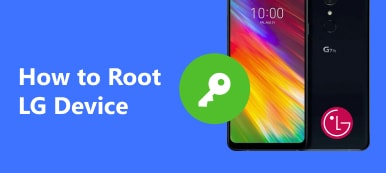一些Android用戶詢問Root Genius是否值得在社交媒體和論壇上使用。 由谷歌開發的Android目前平均市場份額超過70%。 這使它成為全球最受歡迎的移動操作系統。 由於Android具有開放性,靈活性和可定制性,因此這一領先的操作系統深受很多人的喜愛。 默認情況下,在Android系統上運行的所有設備都有一些限制,例如製造商預裝的應用程序。 您無法使用電池電量和數據流量卸載它們或阻止它們在後台運行。

但是,有時候當你想獲得上級權威時,你會發現它很難。 你為什麼需要root? 例如,如果您要下載或刪除某些應用,除非您使用Android手機,否則無法滿足您的要求。 生根後,您可以刪除Android手機上的許多預裝應用程序。 但是如何安全地植根Android手機呢? 擺脫它們的唯一方法是根電話。 在這篇文章中,我們將分享一個完整的指南 如何使用Root Genius root Android.
- 部分1:什麼是Android的Root Genius
- 部分2:在生根Android之前你應該做些什麼
- 部分3:如何使用Root Genius根植Android設備
- 部分4:Root Genius的評論和評論
- 部分5:與根Android手機相關的提示
部分1:什麼是Android的Root Genius
簡而言之,Root Genius是一種打破Android手機根本限制的流行方式,提供了一些有吸引力的功能。 它可以免費獲得Android手機上的root訪問權限。 該程序與從Android 2.2到Android 6.0的設備完全兼容。
Root Genius for Android支持的設備涵蓋了三星,LG,HTC,索尼,MOTO,谷歌等。內置了一個unroot選項,可以回到Android的原始狀態。 一鍵式生根Android功能使其易於使用。 它還提供了一個APK,用於沒有PC的root用戶和用於計算機的PC版本。
作為Android root工具,Root Genius免費且易於使用。 這使它成為初學者的熱門選擇,特別是非技術嫻熟。 根據開發人員的說法,它適用於超過一萬台Android移動設備。

部分2:在Android生根之前你應該怎麼做
1。 Android手機的備份數據
如果您不想丟失手機上的數據,則可能需要 備份Android手機的數據 在一個安全的位置。
2。 為您的Android手機充滿電
根本需要花費一些時間,電池電量也是如此。 如果在生根期間沒電,您最好先為Android手機充電。
3。 選擇一個安全的根工具
您可以在線訪問許多根工具,但您可能不確定哪個更安全。 我們將推荐一個可靠的生根計劃 - Root Genius.
如果您擔心在使用Root Genius紮根Android期間丟失數據,則Android數據備份和還原功能可以輕鬆為Android進行備份。 其主要功能包括:
- 只需單擊即可備份Android上的所有數據。
- 預覽手機上的所有數據,並決定備份所有數據或特定內容。
- 在Android備份上添加密碼以加密重要文件。
- 使用先進技術備份原始狀態和質量的所有文件。
- 如果Root Genius無法正常工作,請恢復Android手機上的所有數據和應用。
如何使用Root Genius在root之前備份Android
步驟1:在計算機上安裝Android數據備份和還原。 通過USB電纜將手機連接到計算機。 啟動程序,讓它發現您的手機。

步驟2:在家庭界面上單擊“設備數據備份”按鈕,即可開始為手機進行備份。 要創建加密備份,請選擇“加密備份”並輸入密碼。

步驟3:如果Root Genius手機故障,則可以直接在Android數據備份和還原中將備份還原到手機。

部分3:如何使用Root Genius啟動Android設備
現在,您應該了解Root Genius可以做什麼。 如果你確定 根你的手機,按照以下步驟獲得您想要的。
如何在沒有計算機的情況下使用Root Genius啟動Android設備
Root Genius最近發布了一個APK,所以你可以在沒有計算機的情況下擺脫根限制。
步驟1: 解鎖你的Android手機,從“應用程序托盤”中運行“設置”應用程序,轉到“安全”並啟用“未知來源”選項。 這使您可以從Google Play商店以外的其他來源安裝APK。
步驟2:在您的移動瀏覽器中訪問Root Genius網站,在手機上下載APK並運行APK文件。 出現提示時,忽略該警告並將其安裝在手機上。
步驟3:從主屏幕運行Android根工具,然後點擊圓形的“根”按鈕以啟動該過程。 完成後,手機將重新啟動。 現在,您可以檢查根目錄狀態並根據需要更改任何設置。
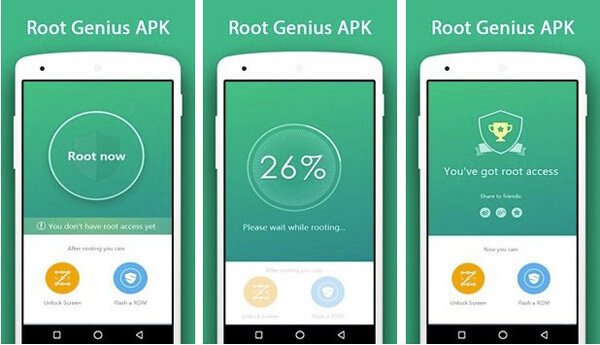
如何使用Root Genius與PC啟動Android
另一方面,許多人仍然喜歡使用Root Genius的PC版本,部分原因是它更穩定。
步驟1:訪問Root Genius網站,下載PC版本並將其安裝在您的計算機上。 在計算機上打開並啟動桌面版Root Genius。
步驟2:解鎖您的Android手機; 導航到“設置”>“應用程序”>“開發人員選項”,然後啟用“ USB調試”模式。 然後使用USB線將手機連接到計算機。
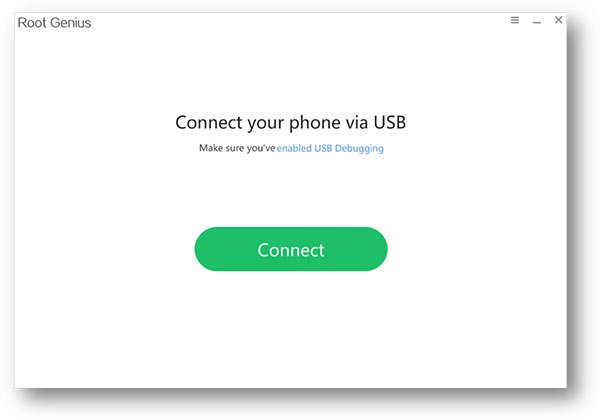
步驟3:啟動Android生根程序,它將直接找到您的Android手機。 點擊主界面上的“立即Root”按鈕,立即開始為您的設備生根。
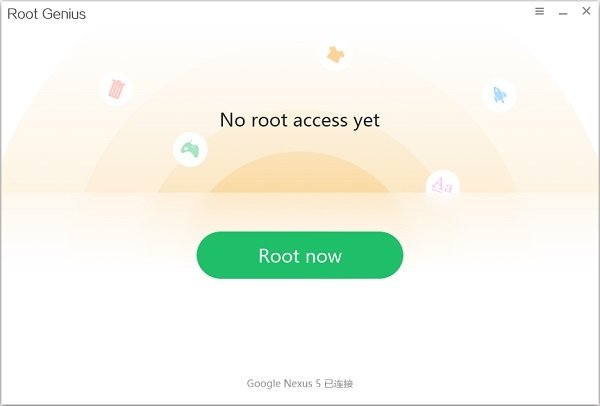
步驟4:當您看到成功的屏幕時,退出程序並斷開手機與計算機的連接。 現在,你得到一個紮根的Android手機。
如何在Mac上使用Root Genius啟動Android手機?
如果你想 root Android手機 使用Mac上的Root Genius,你會發現很少有適用於Mac的安全生根工具。 為了安全地根植您的手機,我們建議您在Windows上安裝Android手機。
部分4:Root Genius的評論和評論
仍然有很多人懷疑Root Genius是否值得嘗試。 這是我們的評論和評論,這些評論和評論基於實驗室測試和數百個用戶的報告。
優點
1。 Root Genius的界面是用戶友好的,很容易得到你想要的。
2。 移動APK和桌面程序是免費的。
3。 單擊功能使Root Genius更適合初學者和非技術人員。
4。 根據測試,它適用於主要智能手機製造商的大多數設備。
缺點
1。 Root Genius缺少某些功能,例如unroot選項。
2。 它僅與Android 2.2兼容4.4,因此您無法在最新的Android手機上使用它。
3。 此外,如果rooting失敗,它可能會破壞Android上的數據。
部分5:與Android Android手機相關的提示
什麼是生根? 對於大多數Android用戶,“ root”是獲得上級權限,這意味著您可以在生根後訪問Android手機的所有權限。 根植Android手機後,您就可以不受限制地在設備上進行任何操作。 這就是為什麼您需要植根Android手機的原因。
支持Android手機的好處和風險:
為妳而設的優點:
1。 以更快的速度將您的Android手機升級到最新版本。
2。 獲取首先需要root的某些程序的高級權限。
3。 自由刪除運營商和手機製造商預先安裝的不需要的應用,以獲得更多可用設備空間。
4。 生根後,您的手機可以擺脫一些彈出式通知和廣告。
風險:
1。 可能存在系統錯誤。 生根意味著您可以獲得Android手機中所有文件的權限。 有時,一些重要的系統文件將被錯誤刪除,這將導致系統錯誤。
2。 無法享受售後服務。 大多數製造商和運營商在購買後都不願意為客戶提供服務。 一旦掌上電話,他們就不會為您提供服務。
3。 生根後,也許你的Android手機會更容易感染病毒,比如特洛伊木馬。
結論
現在,您應該了解Root Genius可以做什麼,如何使用Root Genius安全地為Android生成根目錄以及是否值得使用。 一般來說,這種流行的Android生根工具對於初學者來說是一個很好的起點,因為工作流程非常簡單。 當然,它不是一個完美的程序,並且缺少一些必要的功能,例如unroot,backup等。 因此,我們建議使用Apeaksoft Android數據備份和還原。 它能夠在從Root Genius紮根之前從Android提取數據到計算機,並隨時取回數據。